在日常使用电脑的过程中,我们可能会遇到IPv4地址变动的情况,这可能会对我们的网络访问、远程连接等造成一定的影响。那么,电脑的IPv4地址是否会发生变化?又如何设置固定的IPv4地址呢?本文将围绕这两个问题展开详细解答。

【一】电脑的IPv4地址会变吗?
电脑的IPv4地址确实有可能发生变化。这主要是由于以下几个原因:
(1)动态IP分配:大多数家庭和小型企业网络使用动态IP分配机制,每次设备连接到网络时,都会从互联网服务提供商(ISP)那里获得一个新的IP地址。
(2)DHCP租约更新:DHCP服务器会为连接的设备分配IP地址,并设定一个租约期限。租约到期后,设备需要重新请求IP地址,这可能导致地址的变化。
(3)网络重启或故障:网络设备的重启或故障也可能导致IP地址的重新分配。
因此,在默认情况下,电脑的IPv4地址并不是固定的,而是会随着网络环境和设置的变化而发生变化。
【二】如何设置固定的IPv4地址?
尽管IPv4地址通常是动态分配的,但用户仍然可以通过一些方法设置固定的IPv4地址。以下是在Windows10操作系统中设置固定IPv4地址的详细步骤:
1、打开网络和共享中心:
在Windows任务栏的右下角,找到并点击网络连接的图标(通常是一个信号塔或电脑图标)。在弹出的网络列表中,点击“网络和Internet设置”,然后点击右侧的“更改适配器选项”。

2、选择网络连接:
在网络连接窗口中,找到用于互联网连接的网卡(如以太网或无线网络连接),右键点击它,然后选择“属性”。

3、配置TCP/IPv4协议:
在网络连接属性窗口中,找到并双击“Internet 协议版本 4 (TCP/IPv4)”。这将打开TCP/IPv4属性窗口,可以在这里手动配置IP地址。
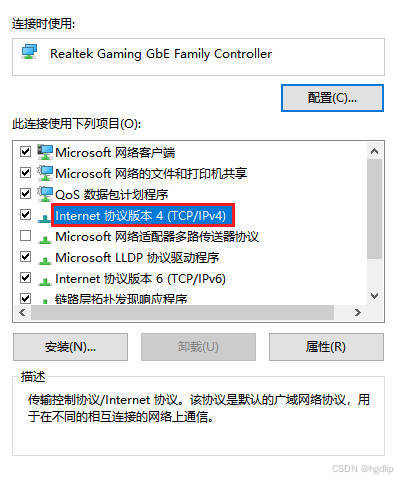
4、设置固定IP地址:
在TCP/IPv4属性窗口中,选择“使用下面的IP地址(S)”选项。然后,在“IP地址(I)”字段中输入想要设置的固定IP地址,确保该地址在目标网络的IP地址范围内且不与其他设备冲突。在“子网掩码(U)”字段中,输入相应的子网掩码(通常是一个固定的值,如255.255.255.0)。在“默认网关(D)”字段中,输入你的网关地址,这是你的路由器或网络中的其他设备的IP地址,用于转发数据包到外部网络。
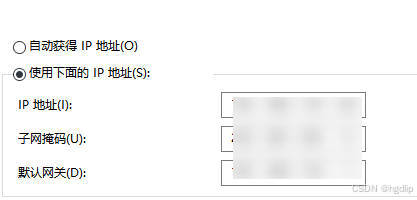
5、设置DNS服务器地址:
如果需要设置DNS服务器地址,可以选择“使用下面的DNS服务器地址(E)”选项。然后,在“首选 DNS 服务器(P)”字段中输入你的DNS服务器地址。如果你有备用DNS服务器地址,可以在“备用 DNS 服务器(A)”字段中输入。
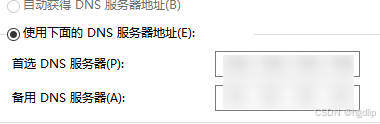
6、保存设置:
完成上述设置后,点击“确定”按钮保存更改。

【三】设置固定IPv4地址的注意事项
在设置固定IPv4地址时,需要注意以下几点:
- 避免IP地址冲突:确保设置的固定IP地址在目标网络中是唯一的,以避免与其他设备发生IP地址冲突。如果发生冲突,可能会导致网络连接不稳定或无法访问互联网。
- 了解网络环境:在设置固定IP地址之前,需要了解目标网络的IP地址范围、子网掩码、网关以及DNS服务器地址等信息。这些信息通常由网络管理员提供或可以从路由器的配置页面中获取。
- 管理员权限:更改网络设置需要管理员权限。因此,请确保你有足够的权限来执行这些操作。如果你不是网络管理员,可能需要联系他们来获取帮助或批准。
- 网络策略限制:在某些情况下,计算机可能位于受管理的网络环境中(如企业或学校),这些环境可能受到网络策略的限制,无法随意更改IP地址。在这种情况下,请与网络管理员联系以获取帮助或了解相关的网络策略。
- 重启网络服务:在某些情况下,你可能需要重启网络服务或电脑来使新的IP地址设置生效。这取决于你的操作系统和网络配置。
文章结尾:
综上所述,电脑的IPv4地址默认会变化,但可手动设置为固定,确保稳定连接。若需大量静态IP,可使用代理IP软件,如虎观代理,提供了广泛的静态IP地址范围,选择服务器节点连接即可固定IP,断开后恢复本地IP。但是注意,这并非改变IPv4地址,而是隐藏本地IP。


























 370
370

 被折叠的 条评论
为什么被折叠?
被折叠的 条评论
为什么被折叠?








